Знаете ли вы, что вы можете настроить некоторые параметры на своем телефоне Android, чтобы ваши игры работали еще более плавно? Это некоторые простые изменения, и вам даже не нужен root-доступ для большинства из этих советов по оптимизации игр для Android.
Давайте рассмотрим некоторые из лучших способов сделать ваш Android-телефон более удобным для игр.
1. Увеличьте частоту обновления экрана
Чем выше частота обновления экрана, тем лучше визуальные ощущения от игр и более плавная анимация. Переключение на высокую частоту обновления — один из самых простых способов повысить производительность игр на Android без рута.
Многие устройства Android, в том числе флагманские модели Samsung и OnePlus, позволяют изменять частоту обновления экрана. Если вы измените это значение на самое высокое, которое предлагает ваш телефон, вы сможете значительно улучшить визуальные эффекты своих игр.
Программы для Windows, мобильные приложения, игры — ВСЁ БЕСПЛАТНО, в нашем закрытом телеграмм канале — Подписывайтесь:)
ХИТРЫЕ НАСТРОЙКИ ТВОЕГО Samsung | СДЕЛАЙ ЭТО И УСКОРЬ СВОЙ ТЕЛЕФОН
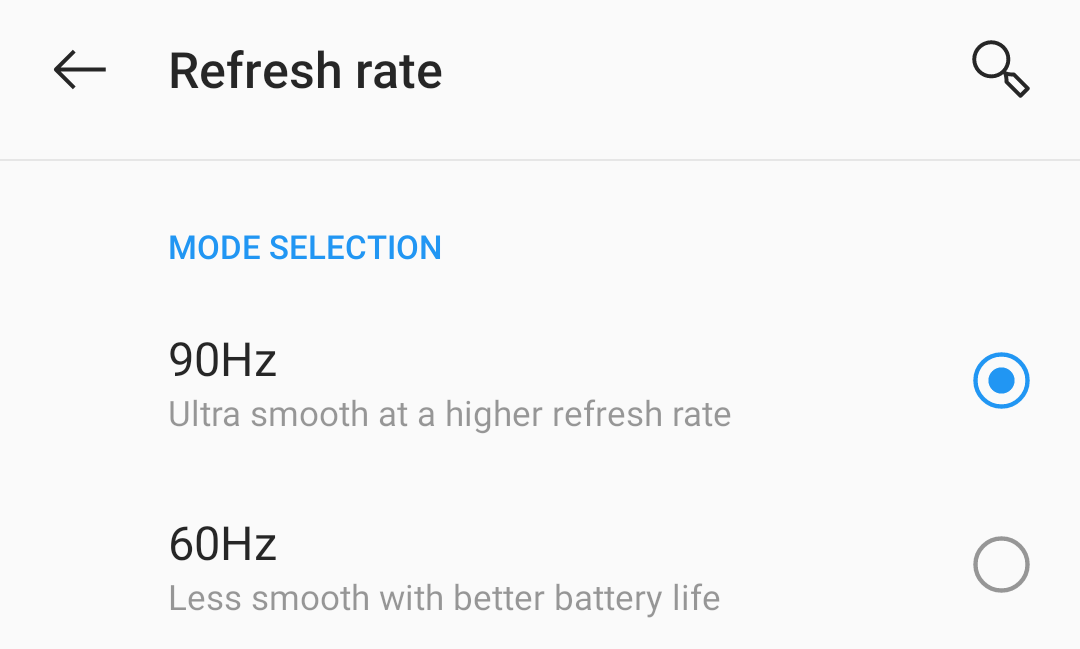
На телефонах, поддерживающих эту функцию (не на всех), можно увеличить частоту обновления следующим образом:
- Запустите приложение «Настройки» на телефоне и нажмите «Дисплей».
- Выберите «Дополнительно» на появившемся экране.
- Коснитесь Частота обновления.
- Выберите максимально возможную частоту обновления из вариантов на экране.
Поскольку существуют разные версии Android, точные шаги будут различаться от одного устройства к другому. Проверьте точную модель телефона в Интернете, если вы не можете найти опцию и уверены, что ваше устройство имеет высокую частоту обновления экрана.
2. Переключитесь на быстрое подключение к Интернету
Если вы играете в онлайн-игры на своем телефоне Android, скорость вашего интернет-соединения влияет на вашу игровую производительность. Это связано с тем, что вашим играм необходимо постоянно отправлять и получать данные. Если у вас плохое интернет-соединение, эта передача данных занимает больше времени. В свою очередь, ваш игровой опыт портится.
Поэтому, чтобы ваши онлайн-игры работали так же плавно и без задержек, как и офлайн-игры, рассмотрите возможность использования быстрого подключения к Интернету, когда вы играете в свои игры.
Вы можете использовать любое достаточно быстрое соединение. Это может быть соединение Wi-Fi или даже мобильное соединение для передачи данных, особенно если у вас есть доступ к 5G. Но если вы играете в многопользовательские игры, обратите внимание, что вы получите гораздо более низкий пинг в домашней сети Wi-Fi, чем в мобильных данных.
3. Выключить принудительно 4 раза
Force 4x MSAA (многосемпловое сглаживание) — это опция, присутствующая на некоторых телефонах Android, которая значительно улучшает визуальное качество ваших игр. Это, безусловно, лучшая настройка параметров разработчика для улучшения внешнего вида ваших игр, поэтому мы не виним вас, если она у вас была включена все время.
Как Ускорить Любой Android в 20 раз
К сожалению, эта настройка значительно ухудшает игровую производительность. Если процессор вашего смартфона недостаточно мощный, вы будете сталкиваться с пропаданием кадров при игре в требовательные к графике игры, такие как PUBG Mobile, Fortnite, Apex Legends, Call of Duty: Mobile и другие. Кроме того, он довольно быстро разряжает батарею.
Итак, попробуйте отключить его и посмотрите, насколько плавнее ваши игры будут работать на вашем телефоне. Что еще более важно, вы сможете играть дольше, не беспокоясь о зарядке.
Имейте в виду, что не все телефоны поддерживают Force 4x. Но вы можете проверить, есть ли у вас такая возможность, выполнив следующие действия:
- Откройте приложение «Настройки», нажмите «О телефоне» и семь раз нажмите «Номер сборки». На вашем телефоне должно быть указано, что вы разработчик.
- Вернитесь в главное меню настроек и нажмите «Система».
- Нажмите «Параметры разработчика».
- Найдите параметр Force 4x MSAA и отключите его.
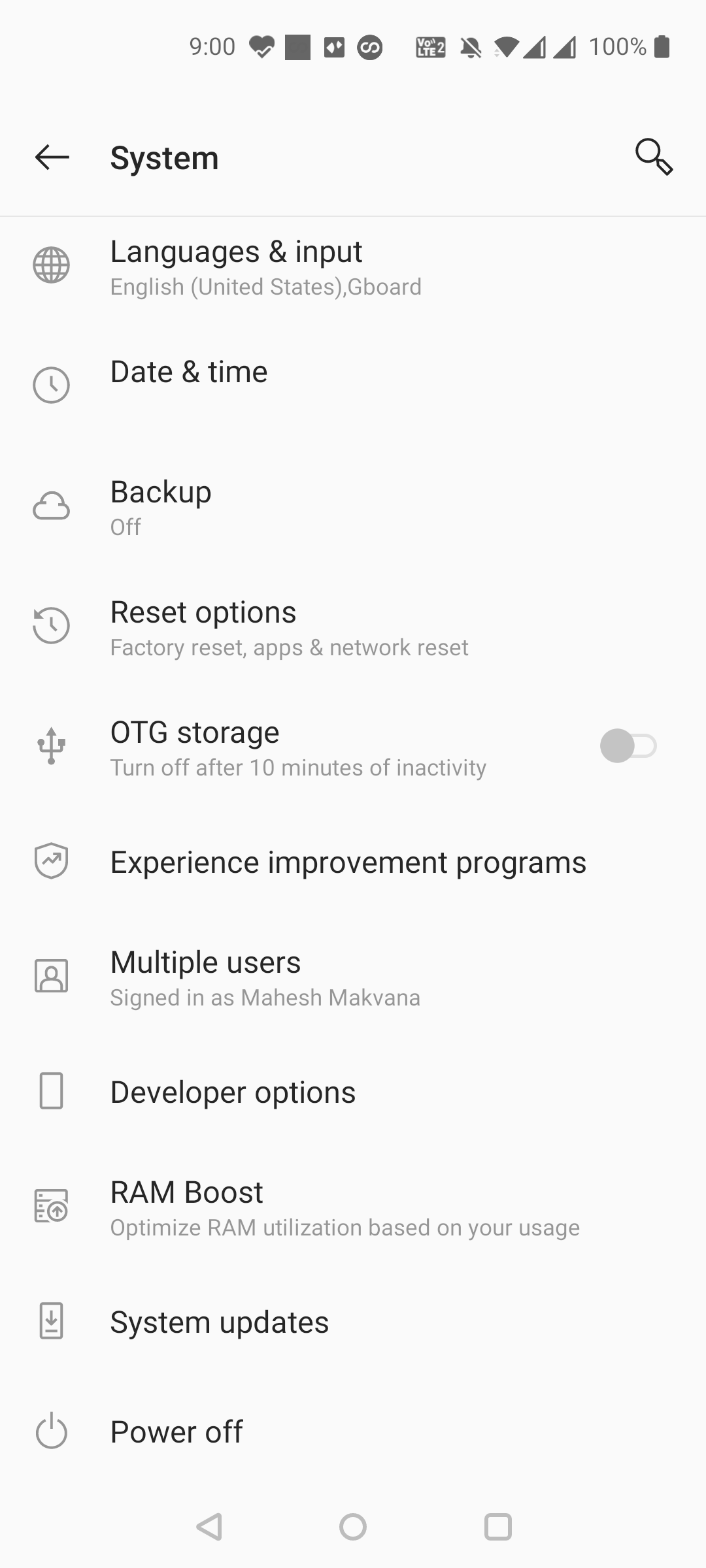
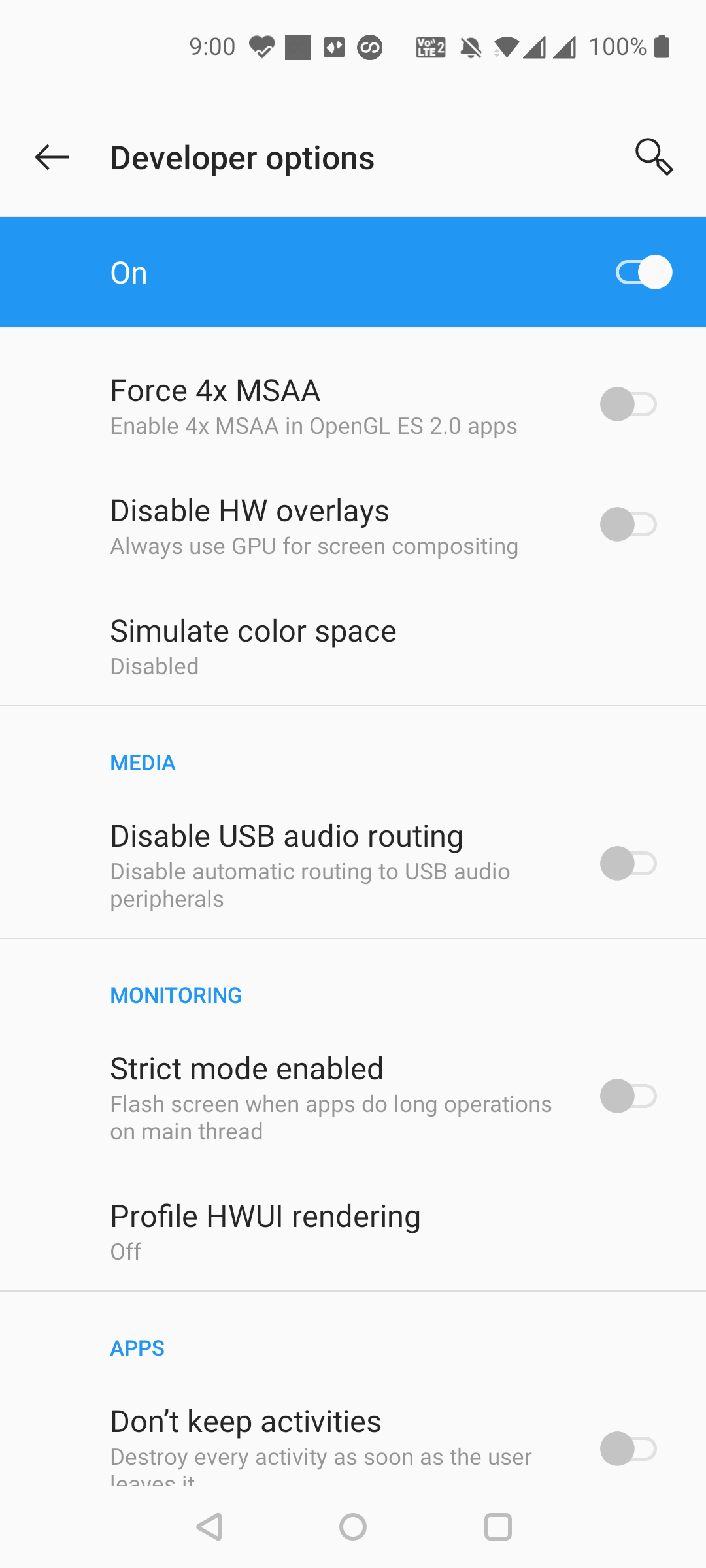
Если эти шаги не работают для вас, быстро найдите Force 4x, используя верхнюю панель поиска в приложении «Настройки». Помните, что вы должны сначала включить параметры разработчика.
4. Удалите мусор с вашего телефона
Чем больше файлов вы храните на своем телефоне, тем медленнее он работает. И это особенно актуально, если на вашем телефоне заканчивается место для хранения.
Если вы сохранили на своем телефоне какие-либо файлы, которые больше не собираетесь использовать, вам следует избавиться от этих файлов, чтобы повысить производительность телефона. Эта улучшенная производительность положительно повлияет на ваши игровые сессии.
Ваш телефон Android собирает нежелательный контент из многих источников. Остатки ваших удаленных приложений, старые медиафайлы и другие неиспользуемые документы — все это часть этого мусора.
Вы действительно можете использовать встроенную функцию на многих телефонах Android, чтобы найти неиспользуемые файлы и безопасно удалить их с телефона. Вот как найти и использовать эту функцию:
- Откройте «Настройки» на телефоне и коснитесь «Хранилище».
- Нажмите кнопку «Освободить место».
- Выберите элементы, которые вы больше не используете, и нажмите «Освободить» в правом нижнем углу.
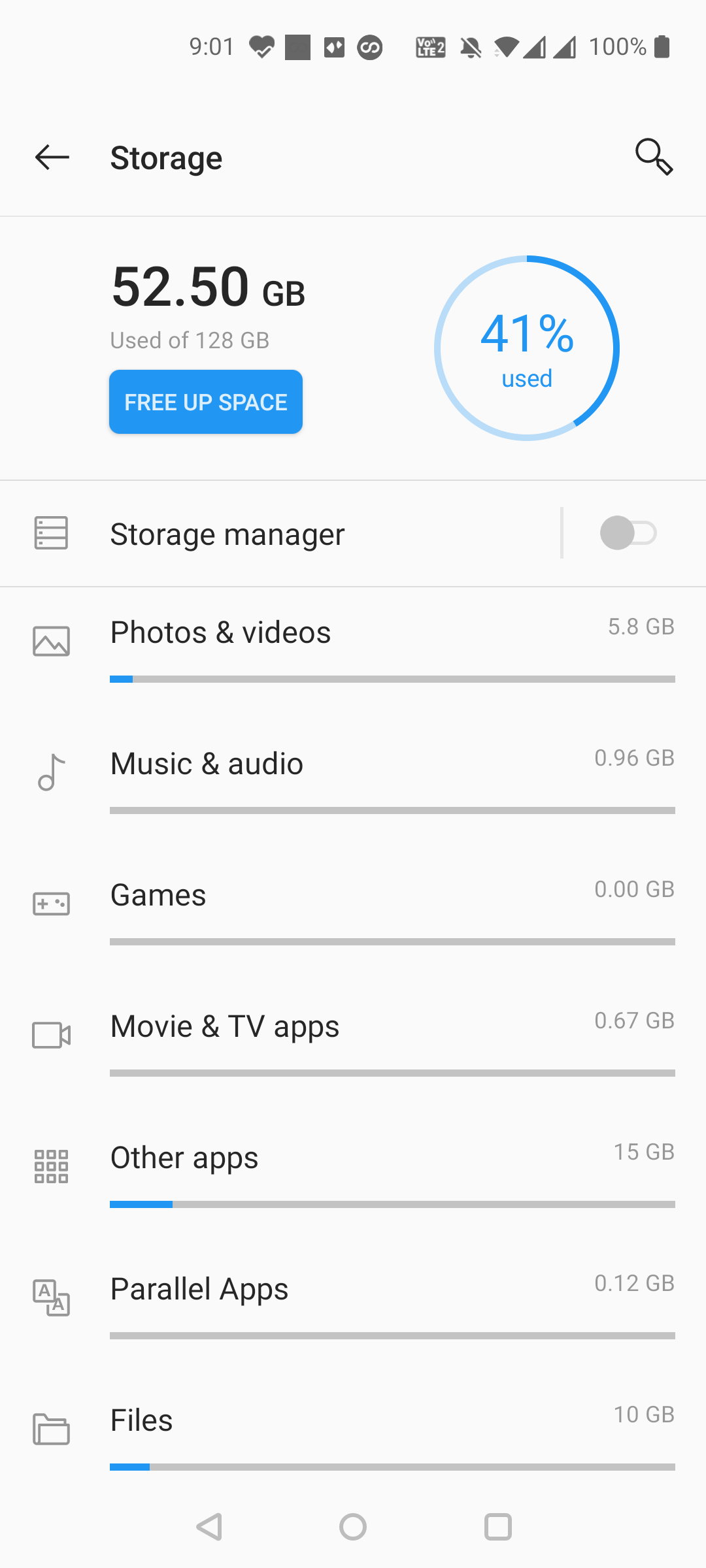
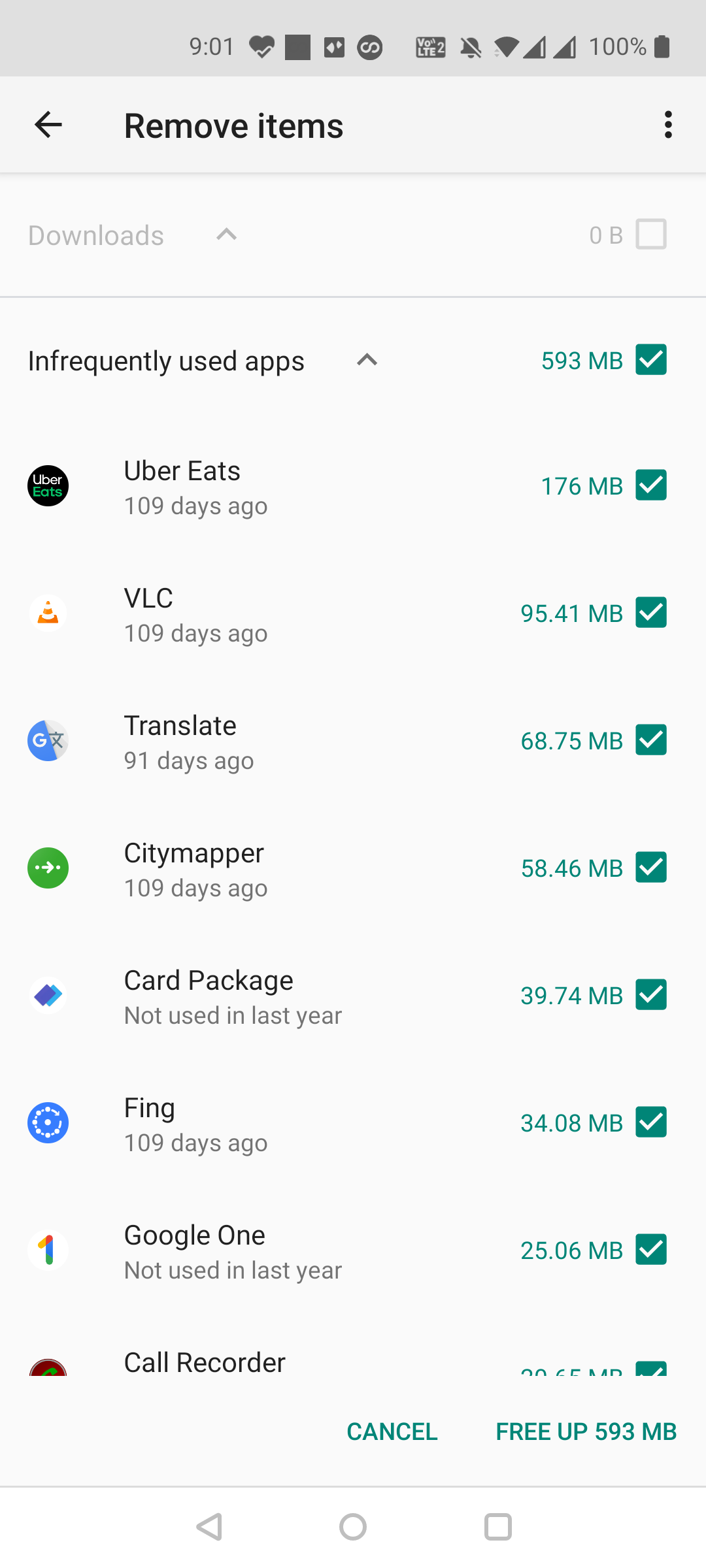
Кроме того, взгляните на приложения, которые будут очищать ненужные файлы на вашем Android-устройстве.
5. Включите звук Dolby Atmos.
Точность звука — фактор, который часто упускают из виду в мобильных играх. Но соревнующиеся геймеры понимают, насколько важны звуковые сигналы в многопользовательских играх.
Объемный звук Dolby Atmos значительно улучшает качество звука в ваших играх. Итак, если у вас есть телефон Android, который поддерживает это, вы можете включить эту функцию и наслаждаться более качественным звуком в своих играх.
Большинство телефонов Samsung Galaxy имеют эту функцию, и вы можете включать и выключать ее в меню «Настройки». Вот как:
- Откройте приложение «Настройки» на телефоне и нажмите «Звуки и вибрация».
- Нажмите «Качество звука и эффекты» на следующем экране.
- Включите Dolby Atmos.
Теперь вы узнаете, в чем разница между технологией, независимо от того, используете ли вы наушники или встроенные в телефон стереодинамики.
6. Используйте приложение Game Booster
Поскольку все больше и больше людей играют в игры на своих телефонах Android, теперь существуют приложения, которые оптимизируют ваше устройство Android для игр.
Эти приложения для ускорения игр настраивают различные параметры вашего телефона, чтобы ваш телефон мог без проблем играть в игры, а также отключают уведомления, чтобы вас не прерывали во время игры. Вам не нужно вручную оптимизировать каждую опцию, так как приложение сделает это за вас одним нажатием.
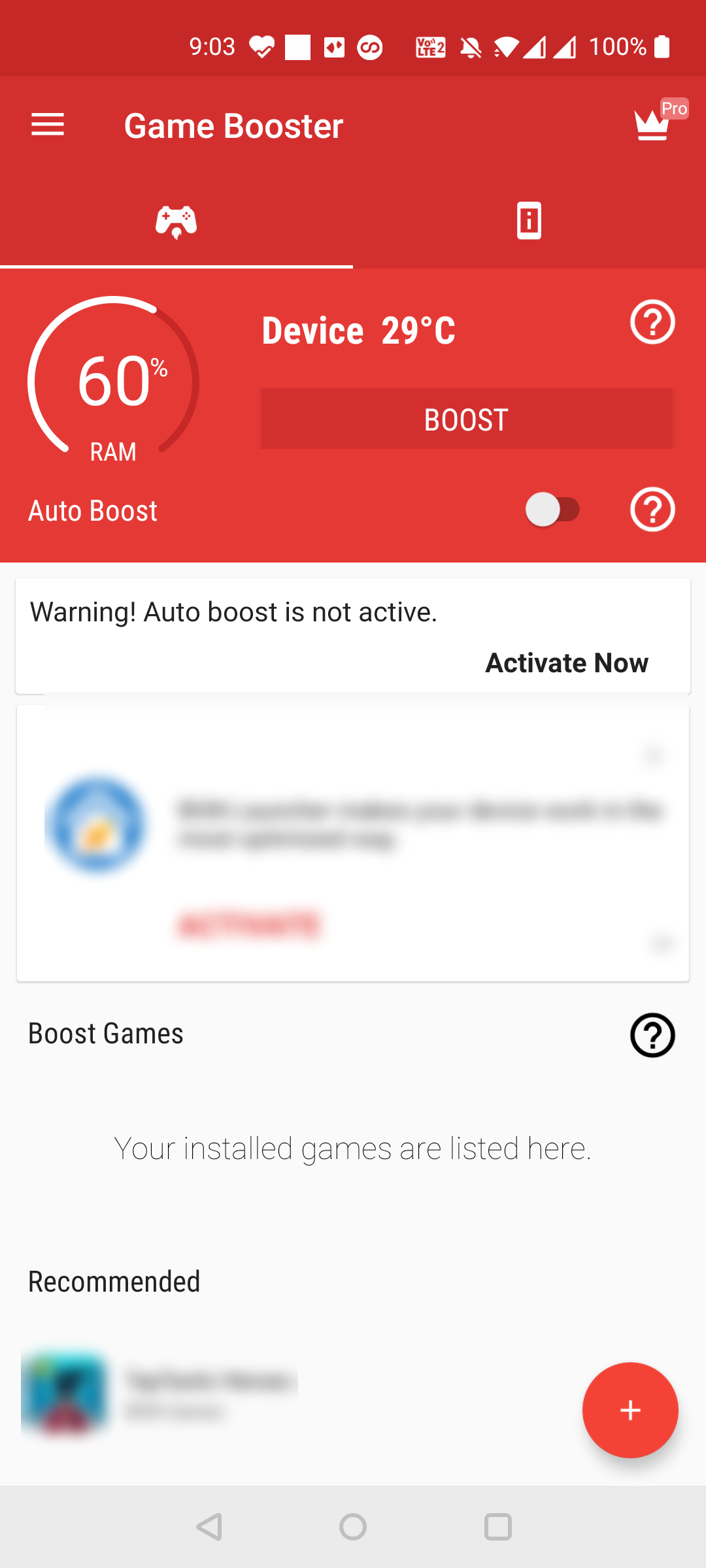
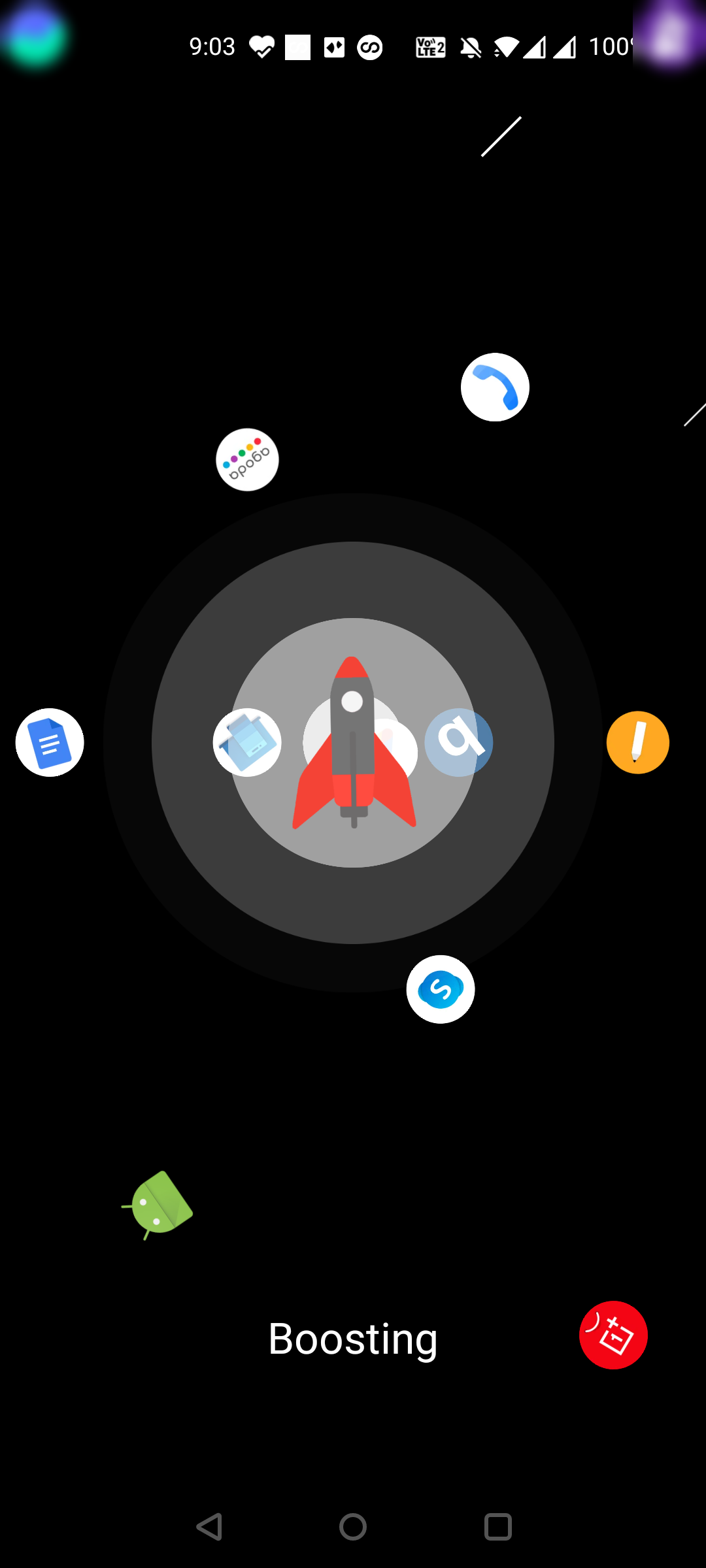
Ускоритель игры — это бесплатное приложение для оптимизации игр, которое вы можете использовать, чтобы сделать ваше Android-устройство удобным для игр. Есть несколько других средств запуска игр для Android, которые вы можете использовать. И если на вашем телефоне Android есть игровой режим, убедитесь, что он включен каждый раз, когда вы хотите играть.
7. Используйте игровой аксессуар для телефона
В дополнение к программному обеспечению вы можете внести изменения в свое оборудование, чтобы улучшить игры на своем устройстве Android.
Например, вы можете получить внешний игровой контроллер, чтобы играть в игры на своем телефоне. Этот контроллер поможет вам лучше контролировать свои движения в играх. Например, вы можете подключить контроллер Xbox Series X или PlayStation 5 к телефону Android через Bluetooth.

Кроме того, вы можете приобрести крепление для смартфона для вашего контроллера, чтобы получить наилучшие впечатления от игры на портативном устройстве. Большинство из этих игровых аксессуаров просты в установке. Вы просто подключаете их к своему телефону, и они начинают работать.
8. Разогнать процессор телефона
Наконец, что-то более практичное для настоящих энтузиастов мобильных игр. Разгон процессора вашего телефона позволяет извлечь больше энергии из того же процессора. Это позволяет вашим играм обрабатывать больше элементов одновременно, что приводит к улучшению игровой среды.
Вы можете разогнать процессор на большинстве телефонов Android. Однако имейте в виду, что вам нужно будет рутировать свой телефон, прежде чем вы сможете его разогнать. Если вы не уверены, какой это корень, возможно, вам лучше этого не делать, иначе вы рискуете испортить свое устройство.
Чтобы разогнать телефон Android, вам нужно сначала установить собственное ядро. Затем вы можете использовать приложение, подобное популярному Франко Кернел Менеджер для разгона процессора. Разгон сделает ваш телефон более горячим и сократит срок службы батареи, но он может выжать из вашего устройства каждую каплю энергии.
Оптимизируйте Android для игр
Если ваше устройство Android является вашим основным игровым автоматом, приведенные выше советы помогут вам повысить производительность игр на вашем телефоне. Несколько настроек здесь и там помогут вашему устройству лучше справляться со всеми вашими любимыми играми.
В Android есть множество игр на выбор, и есть даже игры, которые вообще не требуют подключения к Интернету.
Источник: okdk.ru
Как изменить настройки оптимизации игр на Samsung Galaxy

Примечание: если вы хотите улучшить игровой процесс, рекомендуем выбрать режим «Производительность».
Как настроить оптимизацию игр в приложении Game Launcher
Шаг 1. Нажмите Еще снизу справа на главном экране приложения Game Launcher.
Шаг 2. Перейдите в Game Booster.
Шаг 3. Нажмите Производительность.
Шаг 4. Выберите настройки оптимизации, которые хотите применить к игровому процессу.
Источник: www.samsung.com
Как повысить производительность Android смартфона в играх

Знаете ли вы, что при настройке некоторых параметров Android смартфона игры могут работать намного лучшее и плавнее? Кроме того, внести все эти изменения довольно-таки просто, и для большинства из них вам даже не потребуется root-доступ.
Давайте же посмотрим, как можно улучшить производительность Android смартфона в играх.
Измените частоту обновления экрана
Чем выше частота обновления экрана, тем визуально лучше выглядит игра и плавнее является анимация.
Многие Android устройства, включая флагманы от Samsung и OnePlus, позволяют изменять частоту обновления экрана. Если вы измените данный показатель на самый высокий, то можете значительно улучшить визуальные эффекты в играх.

На телефонах, которые поддерживают эту функцию (не все модели), нужно выполнить следующие шаги:
- Откройте «Настройки», а затем перейдите на вкладку «Экран».
- В открывшемся меню выберите «Расширенный».
- Затем нажмите на пункт «Частота обновления экрана».
- Выберите максимально возможную частоту обновления.
Быстрое подключение к интернету

Если вы – любитель онлайн-игр, то скорость интернет-соединения напрямую влияет на производительность. Это связано с тем, что играм такого типа необходимо постоянно отправлять и получать данные. Таким образом, если у вас плохой интернет, то передача данных займет намного больше времени.
Именно поэтому важно обеспечить быстрое и бесперебойное интернет-подключение, чтобы онлайн-игры работали плавно и без задержек.
Включите Force 4x

Force 4x – настройка, которую можно найти на некоторых смартфонах. Она значительно улучшает игровую производительность и по умолчанию отключена на большинстве устройств, поскольку довольно быстро разряжает аккумулятор телефона.
Если вас не слишком беспокоит время автономной работы, и вы хотите, чтобы игровой опыт был максимально комфортным, то включите данную функцию.
Однако имейте в виду, что не все смартфоны поддерживают Force 4x. Если же ваше устройство оснащено данной функцией, то вот как можно настроить её:
- Откройте «Настройки», «О телефоне», и нажмите на «Номер сборки» семь раз. После этого вы перейдете в режим разработчика.
- Вернитесь в главное меню настроек и перейдите к пункту «Система».
- Нажмите на «Параметры разработчика».
- Найдите пункт Force 4x MSAA и включите его.

Удалите ненужные файлы с телефона
